
如何在任何MP3播放器上播放Apple Music
由莎拉·康納(Sarah Connor) 更新於2020年12月6日
- 概括:
-
閱讀這篇文章,並獲取有關如何在任何MP3播放器上轉換和播放Apple Music的步驟,例如iPod nano /隨機播放/經典,索尼Walkman mp3播放器,Zune mp3播放器等。
MP3播放器仍然是大多數人當前使用的默認音樂播放器。您是否曾經考慮過 在MP3播放器上播放Apple Music歌曲?如果您是Apple Music用戶,並且想在任何MP3播放器上欣賞Apple Music歌曲,則可能會遇到以下困難:
“我需要在索尼Walkman上播放Apple音樂,如何同步音樂以進行離線播放?”
“我有一個MP3播放器,想將從Apple Music下載的一些歌曲傳送到其中,但失敗了。有什麼建議嗎?”
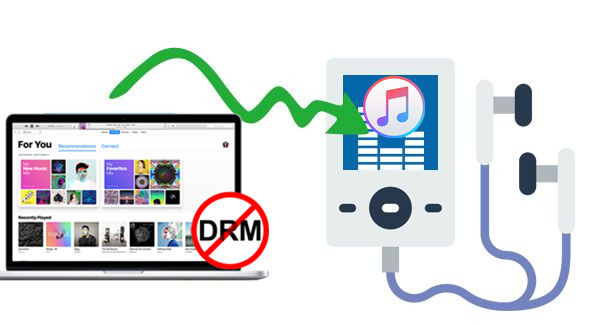
您可能喜歡:
3個月免費試用後如何保留Apple Music
如何將Apple音樂歌曲保存到計算機
內容:
Apple音樂應用程序是iOS用戶的大型音樂庫。您可以在Apple音樂應用程序上訂閱各種流行音樂,並通過訂閱在線在iOS設備上播放。 Apple音樂中歌曲的默認音頻格式是受保護的AAC(Apple專有格式)。因此,您不能在其他非Apple設備上播放Apple音樂,MP3播放器也不例外。但是,如果 將Apple Music M4P歌曲轉換為DRM(免費的MP3格式),則可以在任何MP3播放器上隨意播放它們。AppleMusic Converter是最好的音樂轉換器,可讓您輕鬆地在Mac上將Apple Music M4P歌曲轉換為MP3。 / Windows PC。
將Apple Music轉換為MP3播放器的免費格式
您可以從 Apple Music Converter獲得幫助。這是一個專業的Apple音樂轉換器,比其他音樂轉換器程序要出色得多,它將幫助您合法地從Apple音樂歌曲/播放列表中刪除DRM,並將Apple音樂文件/有聲讀物或其他從iTunes下載的音樂轉換為MP3 / FLAC / AAC / WAV格式的速度提高了16倍,同時保持了無損音頻質量。這樣,您可以 在任何MP3播放器上自由播放轉換後的Apple音樂,以供離線使用( iPod shuffle,iPod nano,iPod classic,SanDisk Clip Jam, Sony Walkman和 Zune等)。此外,您可以離線播放轉換後的Apple音樂,而無需在任何兼容的移動設備(包括iPhone,PSP,Android設備等)上進行訂閱。
Apple Music Converter的功能:
- 從iTunes音樂,有聲讀物,Apple Music中刪除DRM;
- 將Apple Music文件無損轉換為MP3 / AAC / FLAC / WAV;
- 批量轉換M4P歌曲的速度提高了16倍;
- 將ID3標籤信息保留在輸出文件中;
- 在iPod,Sony Walkman,SanDisk MP3播放器,Activo CT10,FiiO M11 / M15等MP3播放器上播放Apple Music。
- 將Apple Music作為本地文件保存到計算機。
- 享受免費更新和技術支持。
第1部分:如何為MP3播放器轉換Apple Music
步驟1
下載並安裝Apple Music Converter
在Mac或Windows上下載並安裝Apple Music Converter。
為了提供更好的用戶體驗,我們的團隊開發了新的 TunesBank Apple Music Converter,該軟件可以幫助Apple音樂用戶將歌曲轉換為不受保護的MP3 / M4A / WAV / FLAV和其他格式,而不會造成質量損失。與一般的音樂轉換器不同,TunesBank允許您將歌曲繼續添加到“轉換”列表中,即使轉換已開始。 TunesBank支持在Windows上以10倍速和在Mac上以5倍速轉換Apple音樂文件。當您要將Apple Music轉換為與MP3播放器兼容的格式時,這是一個很好的選擇。

步驟2
運行Apple Music Converter
在計算機上運行Apple Music Converter,iTunes將自動啟動。如圖所示,此轉換器將自動加載iTunes資料庫中的所有內容。
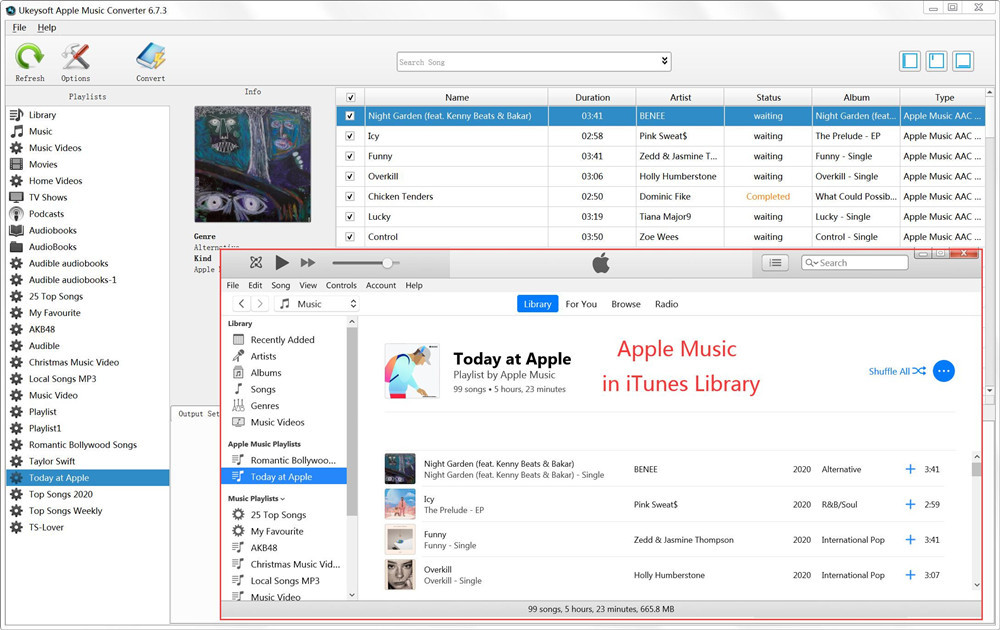
步驟3
選擇要轉換的Apple Music
在Apple Music Converter的界面上,您會找到已添加到iTunes資料庫的所有Apple音樂歌曲和播放列表,以及iTunes歌曲,電影,電視節目,有聲讀物等。選中要轉換為MP3的Apple音樂歌曲之前的複選框。注意:您也可以使用搜索框搜索所需的Apple音樂歌曲。

步驟4
設置轉換音樂的數據
選擇輸出格式,自定義配置文件,名稱格式(如果需要)。 Apple Music Converter允許您將Apple音樂M4P歌曲轉換為MP3,M4A,AC3,AAC,M4R等。選擇所需的格式。它為每種輸出格式提供3個配置文件設置:“正常”,“高”和“低”,具有不同的比特率,“採樣率”和“通道”。您還可以根據需要自定義值。

步驟5
轉換Apple Music為MP3播放器
單擊“開始轉換”按鈕,開始將選定的Apple音樂歌曲轉換為MP3。轉換後,找到歌曲並將其傳輸到您的MP3播放器。

第2部分:如何將Apple音樂傳輸到MP3播放器
即使在現在,在音樂愛好者中,使用MP3播放器欣賞音樂也一直很受歡迎。您可以將Apple Music放在任何MP3播放器(iPod Shuffle,iPod Nano,iPod Classic,Sony Walkman,SanDisk MP3播放器,Activo CT10,FiiO M11 / M15,Activo CT10,PS4,Zune,PSP等)上,以便通過某些方式播放這裡提供的提示。
提示1.將Apple Music從PC傳輸到通用MP3播放器
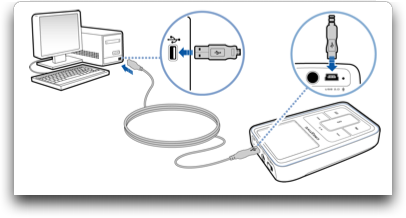
步驟1.使用隨附的USB電纜將通用MP3播放器連接到計算機。
步驟2.打開MP3播放器的MUSIC文件夾。
步驟3.將要從PC傳輸的轉換後的Apple Music拖放到MP3播放器的MUSIC文件夾中。
提示2.將Apple Music從Mac傳輸到通用MP3播放器
Tuxera的Mac版Microsoft NTFS Mac是易於使用的軟件,如果您有非ipod MP3播放器,並且想將Mac上的Apple Music轉換歌曲傳輸到MP3播放器,則可以使用該軟件。
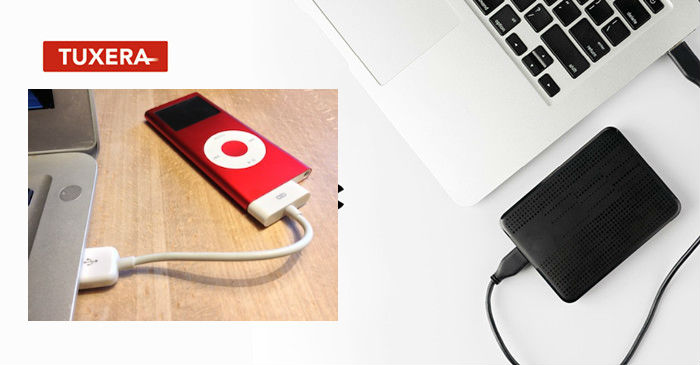
步驟1.在Mac計算機上下載並安裝Mac版Microsoft NTFS。
步驟2.使用USB線將MP3播放器連接到Mac。
步驟3.啟動Tuxera Microsoft NTFS應用程序,然後選擇特定的音樂文件夾,其中包含您希望從Mac傳輸到播放器的所有轉換後的Apple Music歌曲。
步驟4.現在,複製所需的所有歌曲並將其粘貼到播放器的文件夾中。
提示3.將Apple Music從計算機同步到iPod Nano / Shuffle / Classic
3.1使用iTunes
對於具有Windows版本和macOS 10.14及更低版本的計算機,您可以使用iTunes將歌曲從計算機同步到Apple設備,包括iPod Nano / Classic / Shuffle,iPod touch,iPhone或iPad。值得提醒您的是,每次使用iTunes將歌曲導入iPod時,iPod之前的所有媒體文件(例如歌曲,播放列表,iBooks,照片等)都將被刪除。
步驟1.將iTunes更新到最新版本,然後在計算機上啟動它。
步驟2.單擊左上角的“文件”選項。
第3步。選擇“添加到資料庫”以將轉換後的Apple Music歌曲導入iTunes資料庫。
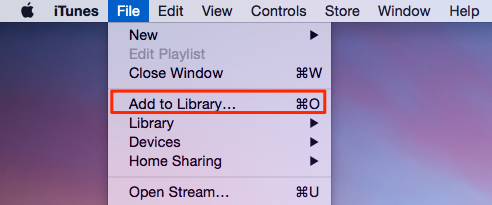
步驟4.通過USB電纜將iPod nano / shuffle / classic連接到計算機,iTunes會檢測到它。
步驟5.選擇iPod,然後點擊“音樂”>“同步音樂”選項。
步驟6.接下來,選擇以傳輸“整個音樂庫”或“選定的播放列表,藝術家,專輯和流派”。
步驟7.選擇後,單擊“應用”開始將Apple Music歌曲從PC導入iPod設備。
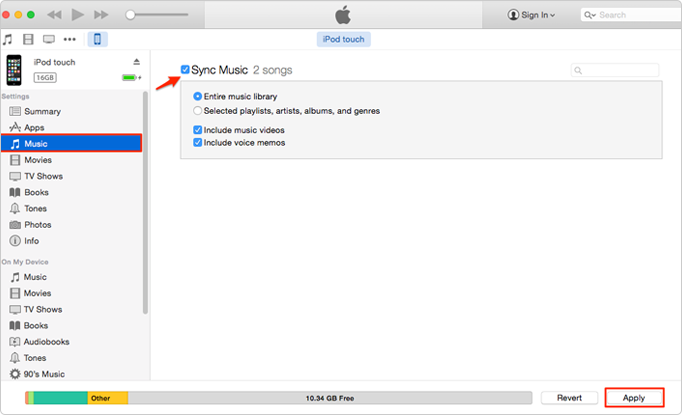
3.2使用查找器
本技巧僅適用於使用運行macOS Catalina及更高版本的Mac的用戶。
步驟1.啟動Finder應用程序並將iPod連接到Mac。如果出現提示,請信任您的設備。
步驟2.選擇您的iPod名稱,然後選擇“音樂”選項卡。
步驟3.選中“將音樂同步到[您的iPod的名稱]上”,然後選擇要同步的音樂文件。
步驟4.單擊“應用”開始將轉換後的Apple Music文件從Mac計算機傳輸到iPod Nano / Shuffle / Classic。
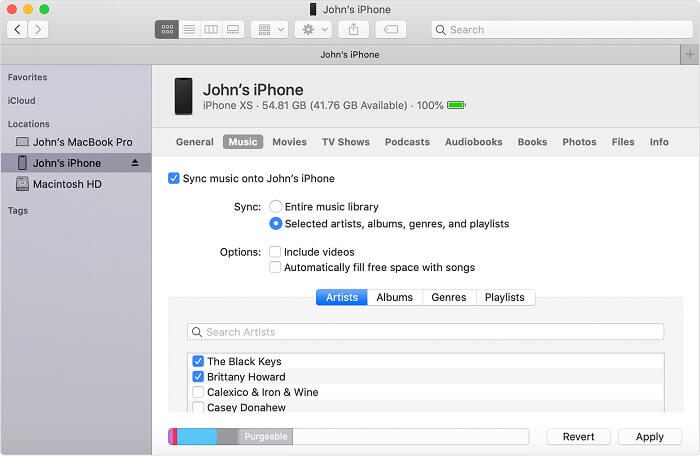
3.3使用第三方電話管理器
對於“如何在沒有iTunes的情況下將音樂從計算機傳輸到iPod”的問題,最流行的解決方案是使用可靠的電話數據管理器工具,例如Phone Manager( iOS/ Android)。它與iPhone / iPad / iPod Touch,Android手機等兼容。有了它的幫助,您可以輕鬆地將音樂從計算機導入/導出/傳輸到iPod。除音樂外,它還支持照片,視頻,鈴聲,書籍,聯繫人,消息等。
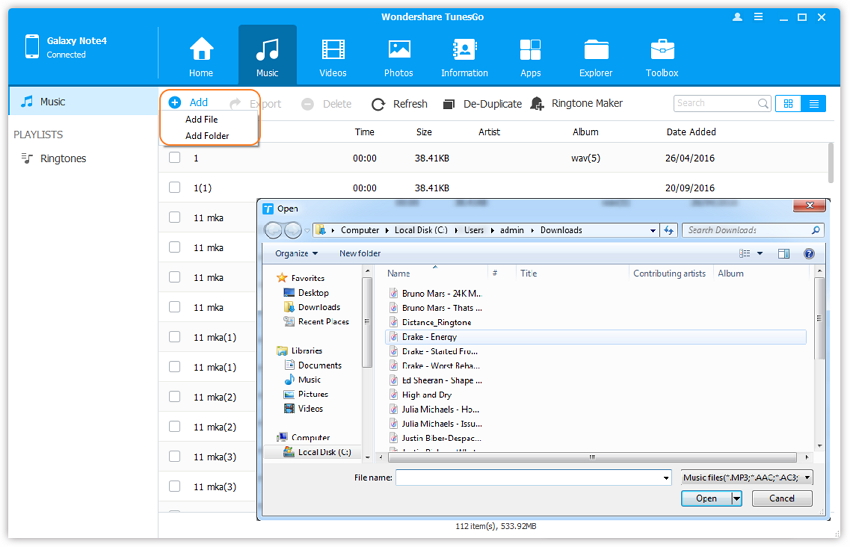
相關文章
評論

- 永久保存已下載的Apple Music
- Apple Music DRM移除
- 將Apple音樂歌曲轉換為MP3
- 將iTunes M4P轉換為MP3
- 無需訂閱即可播放Apple Music
- iTunes音樂DRM刪除
- 在任何設備上播放Apple Music
- 永遠保持Apple Music
- 在iPod nano /隨機播放上播放Apple Music
- 在MP3播放器上播放Apple Music
- iPod無法同步Apple Music
- 在三星上播放Apple Music
- 將Apple Music傳輸到iPhone
- 將Apple Music同步到Android
- 將Apple音樂歌曲刻錄到CD
- 將Apple Music Song設置為鈴聲


暫無評論。說些什麼...